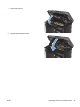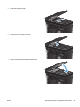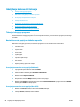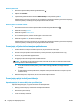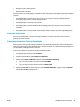HP LaserJet Pro MFP M125-126 M127-128 - User guide
Izboljšanje kakovosti kopiranja in optičnega branja
Preverjanje, ali je na steklu optičnega bralnika umazanija ali madeži
Sčasoma se lahko na steklu optičnega bralnika in belem plastičnem notranjem delu nabere prah, ki lahko
vpliva na kakovost. Za čiščenje optičnega bralnika uporabite naslednji postopek.
1. Pritisnite gumb za vklop/izklop, da izklopite izdelek, in nato izključite napajalni kabel iz električne
vtičnice.
2. Odprite pokrov optičnega bralnika.
3. Steklo optičnega bralnika in beli plastični notranji del pod pokrovom optičnega bralnika očistite z mehko
krpo ali gobo, ki ste jo navlažili z blagim čistilom za steklo.
POZOR: Izdelka ne čistite z jedkimi sredstvi, acetonom, benzenom, amonijakom, etilnim alkoholom ali
ogljikovim tetrakloridom, ker se lahko poškoduje. Tekočin ne nanašajte neposredno na steklo ali ploščo.
Lahko namreč prodrejo v izdelek in ga poškodujejo.
4. Steklo optičnega bralnika in bele plastične dele obrišite s krpo iz jelenove kože ali celulozno gobico, da
preprečite nastajanje madežev.
5. Priključite napajalni kabel na vtičnico in pritisnite gumb za vklop/izklop, da vklopite izdelek.
Preverjanje nastavitev papirja
Nadzorna plošča LED
1. Kliknite gumb Start in nato možnost Programi.
2. Kliknite skupino svojega HP-jevega izdelka in nato element HP Device Toolbox.
3. Na zavihku Sistemi kliknite Nastavitev papirja.
Nadzorna plošča LCD
1. Na nadzorni plošči izdelka pritisnite gumb Nastavitev
.
2. Odprite naslednje menije:
●
Nastavitev sistema
●
Namestitev papirja
3. Izberite možnost Privzeta velikost papirja.
4. Izberite ime velikosti papirja, ki je na vhodnem pladnju, in nato pritisnite gumb OK.
5. Izberite možnost Privzeta vrsta papirja.
6. Izberite ime vrste papirja, ki je na vhodnem pladnju, in nato pritisnite gumb OK.
Nadzorna plošča z zaslonom na dotik
1.
Na začetnem zaslonu na nadzorni plošči izdelka se dotaknite gumba Nastavitev
.
2. Odprite naslednje menije:
98 Poglavje 8 Odpravljanje težav SLWW